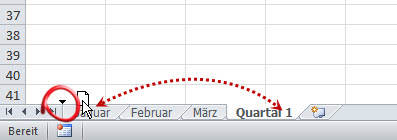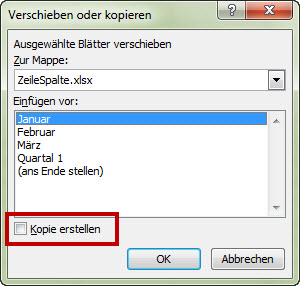Tipps und Tricks rund um Excel
| A | B | C | D | E | F | G | H | I/J | K |
| L | M | N | O | P/Q | R | S | T | U-W | X-Z |
Tabellenblätter
Jede Excel-Datei hat anfangs drei Tabellenblätter: Tabelle1 bis Tabelle3. Die "Laschen" heißen Register. Neue Blätter erzeugen Sie über das Register "Tabellenblatt einfügen" rechts neben Tabelle3 oder mit SHIFT+F11.
Zwischen den Blättern wechseln Sie einfach durch Mausklick, das Register des gerade aktiven Tabellenblattes wird weiß hervorgehoben. Wenn es sehr viele Blätter sind, können Sie am linken Rand die Pfeile zum Blättern verwenden. Die beiden äußeren Pfeile zeigen das erste bzw. letzte Blatt an, die zwei inneren Pfeile zeigen Blatt für Blatt nach links oder rechts an. Klicken Sie zwischen die Pfeile mit der rechten Maustaste werden alle vorhandenen Blätter aufgelistet und Sie gelangen mit Klick der linken Maustaste direkt auf dieses Blatt.
Wer die Tastatur bevorzugt, springt mit Strg+Bild nach oben bzw. Strg+Bild nach unten durch die Blätter.
Blätter benennen
Klicken Sie eines der Register doppelt an, um es umzubenennen. Tippen Sie den Namen des Blattes und bestätigen Sie mit Enter.
Blätter verschieben und kopieren
Genauso wie Zellen verschieben und kopieren Sie auch Tabellenblätter.
Halten Sie die linke Maustaste gedrückt und verschieben Sie das Register nach links oder rechts: das Blatt verschiebt sich. Achten Sie beim Verschieben auf die kleine schwarze Pfeilspitze, die die neue Position anzeigt.
|
|
Halten Sie die STRG-Taste und die linke Maustaste gedrückt, verschieben Sie das Register und lassen Sie zuerst die Maustaste los: das Blatt wird kopiert. Sie sehen die ganze Zeit am Mauszeiger ein Pluszeichen.
|
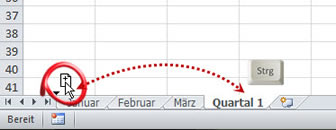 |
Alternativ klicken Sie das Blatt mit der rechten Maustaste an und wählen "Verschieben oder Kopieren". Sie können entweder die gleiche oder eine andere geöffnete Mappe wählen - klappen Sie die Liste bei "Zur Mappe" auf. Wählen Sie, vor welchem Blatt das markierte Blatt eingefügt werden soll. Vergessen Sie nicht, bei "Kopie erstellen" ein Häkchen zu machen, wenn Sie kopieren wollen! Sonst wird das Blatt verschoben. |
|
Mehrere Blätter markieren
Die Mehrfachmarkierung können Sie auch auf Blätter anwenden. Das ist praktisch, wenn Sie z. B. bei mehreren Blättern die Kopf- und Fußzeilen ändern wollen oder wenn in vielen Blättern gleichzeitig eine Überschrift fett formatiert werden soll.
- Mehrere Blätter, die hintereinander liegen
Klicken Sie das erste Register an, lassen Sie die Maus los.
Halten Sie die Shift-Taste (Umschalttaste) fest
Klicken Sie das letzte Blatt an, lassen Sie Shift wieder los - Mehrere Blätter, die nicht hintereinander liegen
Klicken Sie das erste Register an, lassen Sie die Maus los
Halten Sie die Strg-Taste fest
Klicken Sie nacheinander alle Blätter an, die markiert werden sollen
Lassen Sie Strg wieder los
Sind mehrere Blätter markiert, zeigt Excel im Kopf der Datei den Hinweis "Gruppe". Sie können die Gruppe jederzeit aufheben, indem Sie mit der rechten Maustaste eines der markierten Register anklicken und "Gruppierung aufheben" anwählen.
25.11.2013